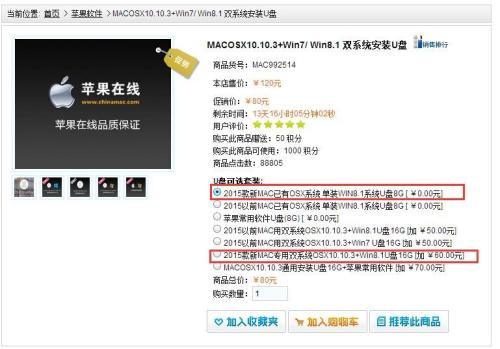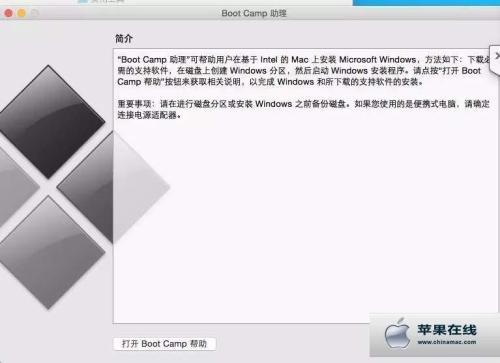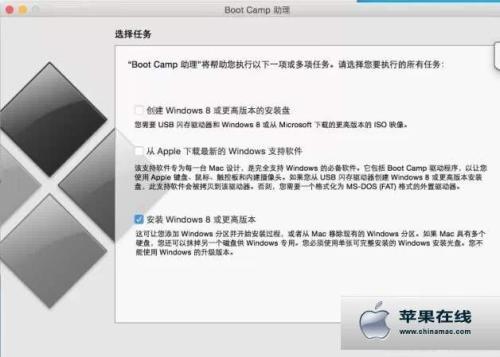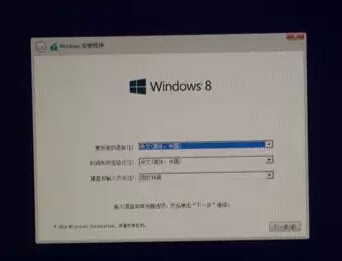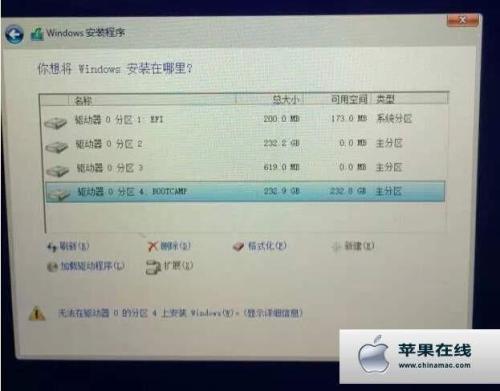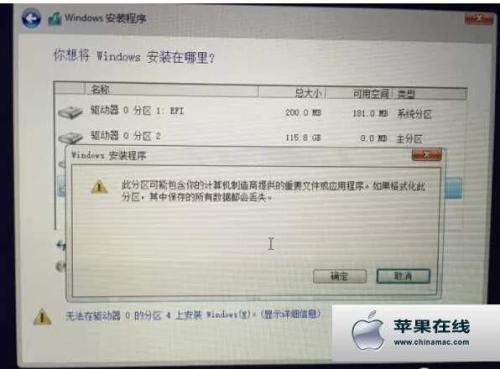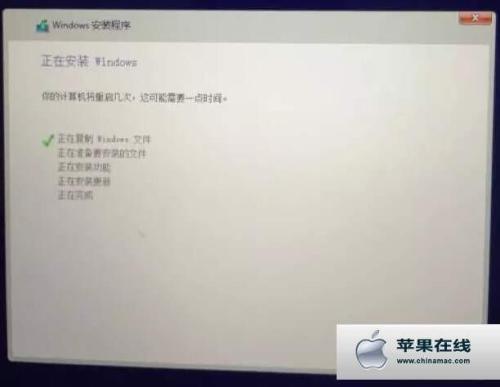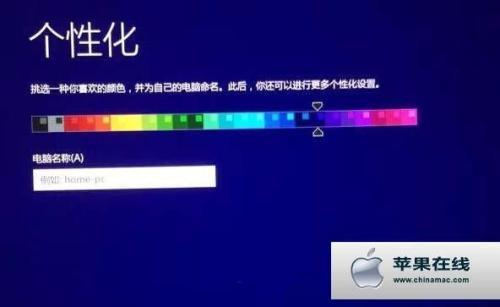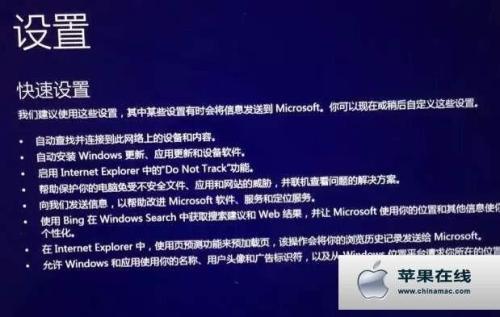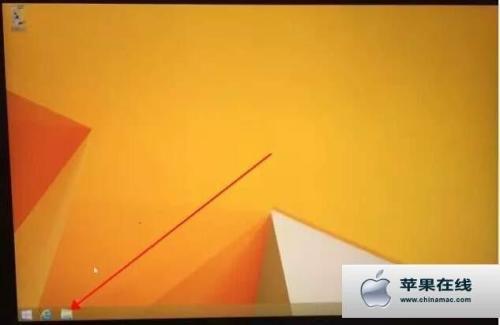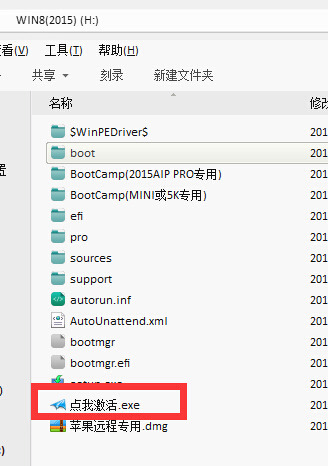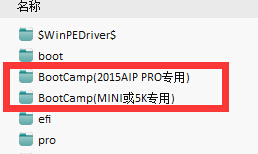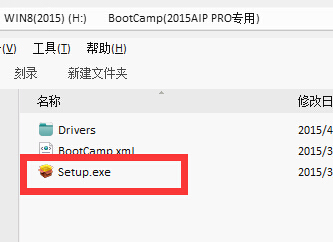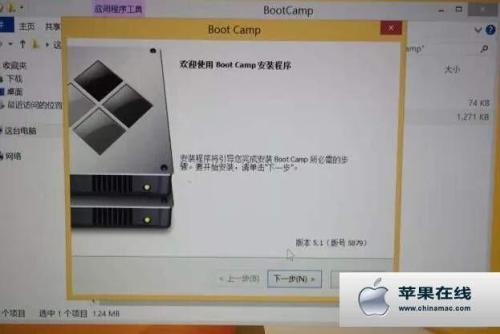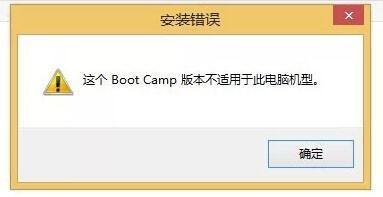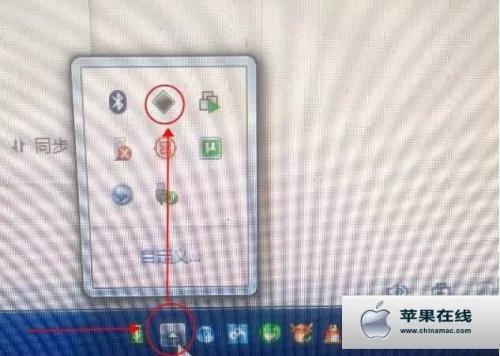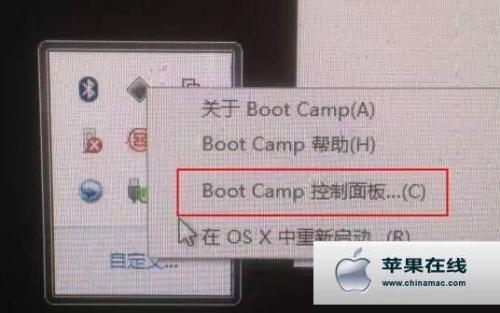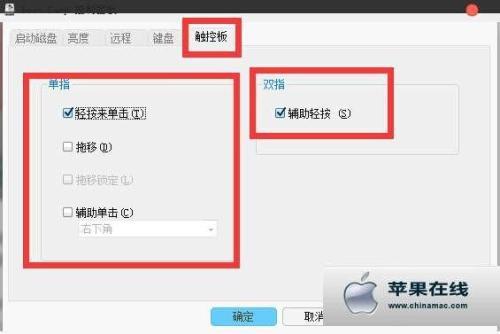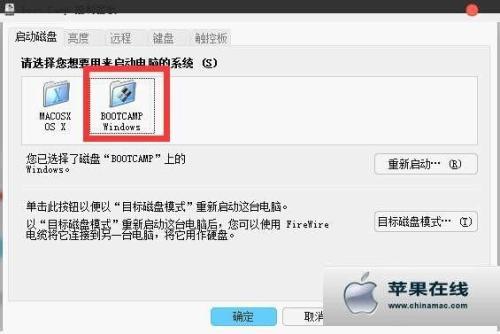苹果电脑怎么安装双系统
02-15
选择这两项,如果你已经安装好MACOSX10.10.3的系统,只需要购买WIN8.1即可,如果还想备用MACOSX系统,可以选择Win8.1+OSX10.10.3双系统
您好,在您收到我们U盘后,请插入WIN8 系统 U盘
点屏幕下方最左边的图标:FINDER,进入文件夹,
选择:应用程序
选择:实用工具
双击里面的Bootcamp助理
点继续后,会出现下图,但是默认是3个勾都是选中的,请取消掉上面的两个勾,只留下第三个勾,如下图:
然后点继续,出现下图,左边是代表苹果的分区大小,右边是代表WIN8的分区大小,点中两者之间左右拖动,可以调节两分区的大校调整好后,点右下角的下一步,出现进度条,正在分区,分区后自动重启进入WIN8的安装。
点击下图的最后一个分区,分区名字叫:bootcamp,大小就是刚才预留给 WIN8的大小,然后点它下面的格式化,会提示说数据会不保存,直接点确定,然后 它会格式化。
点 下面的:确定, 再下一步
下面设置电脑名称,随便填自己喜欢的名字
直接点:使用快捷设置,自己设置麻烦 。
然后 设置 自己的用户名及密码即可(用户名不可以和刚才设置的电脑名称一样)
设置好就到下一图了:
点 上图左下角的长方形橙色图标,进入WIN8桌面,如下图:
点上图的文件夹,进入我的电脑,到D盘里面,D盘就是我们的U盘,到D盘里有一个:点我激活,
双击,出现下图:点击一键永久激活windows即可
等半分钟左右 就提示激活成功。
安装WIN8之后你可能显示设置不正常,也上不了网,没关系,需要安装苹果专用的驱动程序。
可以看到U盘文件夹有两个以bootcamp开头的文件夹,如下图:
意味着这里有2个版本的驱动.下面以常见的13寸2015年新款PRO为例:
选适合它的文件夹名为:BootCamp(2015AIP PRO专用) 进入
双击setup 即可开始安装
开始安装后,一直点下一步下一步即可,安装好后会提示您重启电脑 。
重启后再进行相应的设置
如果出现下图:则说明您选择的驱动不正确, 请分别尝试另外两个驱动文件夹里的驱动,安装方法同上。总有一个适合您的电脑。
相关设置:
如果您经常使用触控板,在BOOTCAMP安装完重启后 请对它进行设置:
如下图:在右下角找到这个菱形的灰色图标,然后按下图操作。
如果您经常使用WINDOWS,比较少用苹果系统,则Windows 右下角 找到BOOTCAMP图标,点右键选择BOOTCAMP控制面板,在启动磁盘里选择BOOTCAMP Windows,保持这种启动方式,偶尔使用苹果系统时,在开机时按住OPTION键即可出现启动选项,在那里可以选临时进入苹果系统
如果您经常使用MAC系统,则在开机时按住OPTION键即可出现启动选项,在那里选进入苹果系统,进入苹果系统后,在系统偏好设置的最后一行里,有一个开机启动选项,将它改成开机启动苹果系统即可。
注:更多精彩教程请关注电脑教程栏目,电脑办公群:189034526欢迎你的加入